如何解决Windows 10系统中所有exe文件无法打开的问题
在使用Windows 10系统的过程中,偶尔会遇到所有exe文件无法打开的问题。这种情况可能会给用户的日常工作带来极大的不便,甚至导致无法正常使用电脑。本文将为您提供一些有效的解决方案,帮助您快速解决这一问题。
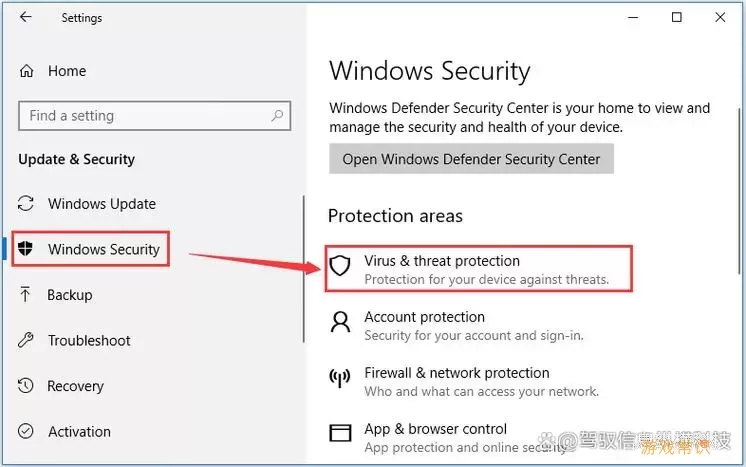
首先,导致exe文件无法打开的原因可能多种多样,例如系统注册表损坏、恶意软件感染、文件关联配置错误等。因此,首先可以尝试重启电脑,有时重启可以解决临时性问题。重启后,如果问题依旧,您可以按照以下步骤进行更深入的排查和修复。
第一步,检查防病毒软件。有些防病毒软件在检测到可执行文件时可能过于敏感,导致其错误地将这些文件标记为有害。在这种情况下,您可以暂时禁用防病毒软件,看看exe文件是否能正常打开。如果能够打开,您可以考虑将该文件添加到防病毒软件的信任名单中,或更换其他防病毒软件。
第二步,检查系统注册表。exe文件无法打开的一个常见原因是系统注册表中的错误设置。您可以按下“Win+R”键,输入“regedit”并回车,打开注册表编辑器。然后,导航到以下路径:
HKEY_CLASSES_ROOT\.exe
确保该项的默认值为“exefile”。接着,检查以下路径:
HKEY_CLASSES_ROOT\exefile\shell\open\command
确保该项的默认值为“"%1" %*”。如果您发现这些项的值与上述不符,可以手动更改或导入正确的注册表设置。
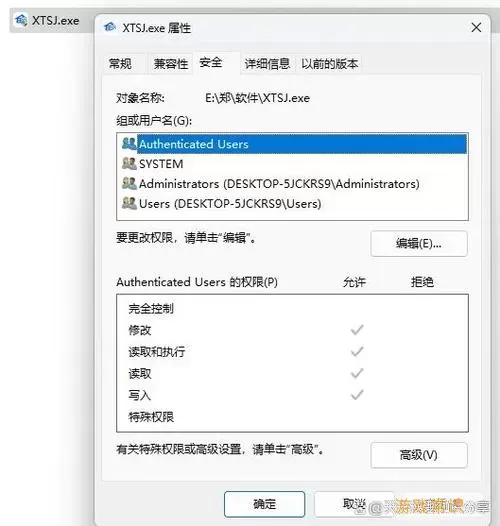
第三步,系统文件检查。如果以上步骤均未能解决问题,您可以尝试使用系统自带的“sfc/scannow”命令来检查和修复系统文件。打开命令提示符(以管理员身份),输入命令“sfc/scannow”,然后按回车键。此过程可能需要一段时间,完成后重启计算机,检查问题是否解决。
此外,您也可以考虑创建一个新的用户帐户,尝试在新账户下打开exe文件。如果新账户正常,则可能是原账户的设置出现问题,此时可以将数据迁移到新账户中。
最后,如果以上方法都未能解决问题,建议您备份重要数据后进行系统重装。虽然这一步相对复杂,但有时是解决深层次系统问题的最好方法。在重新安装系统时,请确保使用官方版本,并安装最新的更新来保证系统的安全性和稳定性。
希望通过上述的方法,您能够顺利解决Windows 10系统中exe文件无法打开的问题。如果您还是无法解决,请考虑寻求专业的技术支持。保护好您的数据安全,确保系统的正常运行,才能更好地享受电脑给我们带来的便利。
